win10 Professional 버전의 밝기를 조정하는 방법
win10 Professional 버전의 밝기를 조정하는 방법은 무엇입니까? 밤에 컴퓨터를 사용할 때 컴퓨터 화면의 밝기가 너무 밝으면 사용자의 시력에 영향을 주어 눈의 피로, 근시 및 기타 문제를 일으킬 수 있습니다. 그런 다음 적절한 컴퓨터 밝기를 스스로 조정할 수 있습니다. 그러나 일부 Win10 Professional Edition 사용자는 자신의 컴퓨터에 화면 조정이 없다고 보고했습니다. 아래에는 몇 가지 솔루션이 정리되어 있습니다.

win10 Professional 버전의 밝기 조정 팁
1. 마우스 오른쪽 버튼을 사용하여 바탕 화면 왼쪽 하단의 시작 버튼을 클릭하고 팝업 메뉴에서 설정 및 개별 항목을 선택합니다.
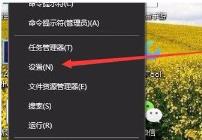
2. Windows 10 설정 창이 열리면 창에서 시스템 및 아이콘을 클릭하세요.
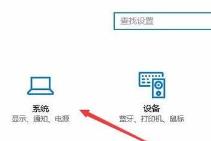
3. 열린 Windows 시스템 설정 창에서 왼쪽 사이드바의 디스플레이 항목을 클릭하고 오른쪽 창에서 & 디스플레이 어댑터 속성 바로가기 링크를 클릭합니다.
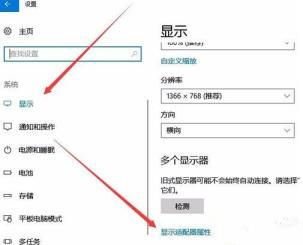
4. 이때 오픈합니다 그래픽 카드 속성 창에서 인텔 그래픽 제어판 탭을 클릭합니다.
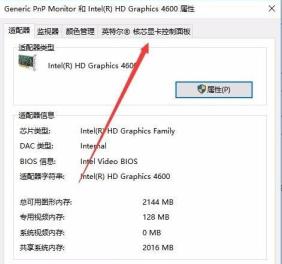
5. 열리는 창에서 그래픽 속성 버튼을 클릭합니다.

6. 이때 표시된 제어판 창을 열고 창을 클릭하면 됩니다. 감시 장치 표시.

7. 열린 모니터 제어판 창에서 왼쪽 사이드바에 있는 색상 설정 항목을 클릭합니다.
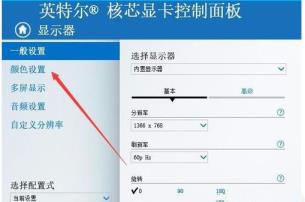
8. 오른쪽 창에 밝기 조정 슬라이더가 표시됩니다. 슬라이더를 드래그하여 디스플레이의 밝기를 쉽게 조정할 수 있습니다.
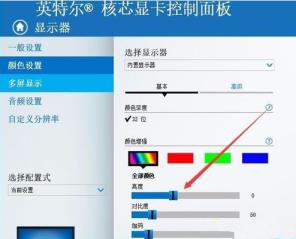
[Win10 Professional Edition의 밝기 조정 방법 - Win10 Professional Edition의 밝기 조정 팁]의 모든 내용은 이 사이트에 있습니다. 더 흥미로운 튜토리얼은 이 사이트에 있습니다!
위 내용은 win10 Professional 버전의 밝기를 조정하는 방법의 상세 내용입니다. 자세한 내용은 PHP 중국어 웹사이트의 기타 관련 기사를 참조하세요!

핫 AI 도구

Undresser.AI Undress
사실적인 누드 사진을 만들기 위한 AI 기반 앱

AI Clothes Remover
사진에서 옷을 제거하는 온라인 AI 도구입니다.

Undress AI Tool
무료로 이미지를 벗다

Clothoff.io
AI 옷 제거제

AI Hentai Generator
AI Hentai를 무료로 생성하십시오.

인기 기사

뜨거운 도구

메모장++7.3.1
사용하기 쉬운 무료 코드 편집기

SublimeText3 중국어 버전
중국어 버전, 사용하기 매우 쉽습니다.

스튜디오 13.0.1 보내기
강력한 PHP 통합 개발 환경

드림위버 CS6
시각적 웹 개발 도구

SublimeText3 Mac 버전
신 수준의 코드 편집 소프트웨어(SublimeText3)

뜨거운 주제
 7554
7554
 15
15
 1382
1382
 52
52
 83
83
 11
11
 59
59
 19
19
 24
24
 96
96


